Ako nájsť a pripojiť sa k skupine Google Groups

Zistite, ako nájsť a/alebo ako sa pripojiť ku skupine v aplikácii Skupiny Google. Môžete sa pripojiť priamo ku skupine, požiadať o pripojenie ku skupine alebo o pozvánku.
Keď v programe Microsoft Visio vytvárate diagramy, použite užitočné skratky na prácu s tvarmi, vykonávanie bežných príkazov Visia a otváranie dialógových okien. Nezabudnite na panely s nástrojmi Visia; pomôžu vám pracovať rýchlo a efektívne.
Práca s ikonami alebo tvarmi, ako ich Visio rád nazýva, na vylepšenie diagramov pôjde oveľa rýchlejšie, ak použijete tieto praktické skratky Visia. Táto príručka vám ukáže kombináciu klávesnice a prácu, ktorú vykonáva:
| Ctrl+A | Vyberte všetky tvary |
| Ctrl+C | Kopírovať |
| Ctrl+D | Duplikovať vybratý tvar |
| Ctrl+G | Zoskupte vybrané tvary |
| Ctrl+H | Prevrátiť vybraný tvar vodorovne |
| Ctrl+J | Prevrátiť vybraný tvar vertikálne |
| Ctrl+L | Otočiť tvar doľava |
| Ctrl+R | Otočiť tvar doprava |
| Ctrl+Shift+F | Preneste vybraný tvar dopredu |
| Ctrl+Shift+B | Pošlite vybraný tvar dozadu |
| Ctrl+Shift+U | Zrušte zoskupenie tvarov |
| Ctrl+V | Prilepiť |
| Ctrl+X | Vystrihnúť |
| F2 | Prepínajte medzi textovým poľom tvaru a výberom tvaru |
| F4 | Zopakujte posledný príkaz na formátovanie na novom tvare |
| F7 | Skontrolujte pravopis aktuálneho výkresu |
Keď pracujete v programe Visio, venujte nejaký čas tomu, aby ste si zapamätali niektoré klávesové skratky pre bežné príkazy ponuky, a môžete tak výrazne urýchliť svoju prácu. Pozrite si túto tabuľku kombinácií klávesových skratiek Visio:
| Ctrl+N | Otvorte nový prázdny výkres |
| Ctrl+O | Zobrazte dialógové okno Otvoriť |
| Ctrl+S | Zobrazte dialógové okno Uložiť ako |
| Ctrl+V | Prilepiť |
| Ctrl+X | Vystrihnúť |
| Ctrl+Z | Vrátenie späť |
| Ctrl+Y | Znovu |
| Ctrl+F6 | Prepínanie medzi otvorenými kresbami |
| F6 | Prechádzajte otvorenými oknami vzorkovnice a panelom úloh |
| Alt+Tab | Prepínanie medzi spustenými programami |
| Ctrl+Shift+kliknutie ľavým tlačidlom myši | Priblížiť |
| Ctrl+Shift+kliknutie pravým tlačidlom myši | Oddialiť |
| Ctrl+F1 | Zapnutie a vypnutie zobrazenia pracovnej tably |
Pozrite si tento zoznam kombinácií klávesových skratiek na otvorenie konkrétnych dialógových okien vo Visiu, aby ste mohli rýchlo komunikovať s počítačom a dokončiť požadovanú úlohu:
| Ctrl+K | Zobraziť dialógové okno Hypertextové prepojenia |
| Ctrl+O | Zobraziť dialógové okno Otvoriť |
| Ctrl+P | Zobraziť dialógové okno Tlač |
| F1 | Zobraziť panel Pomocníka |
| F3 | Zobrazte dialógové okno Výplň |
| Shift+F3 | Dialógové okno Zobraziť riadok |
| F5 | Zobrazte kresbu v režime celej obrazovky |
| Shift+F5 | Zobraziť dialógové okno Nastavenie strany |
| Alt+F8 | Zobraziť dialógové okno makrá |
| Alt+F9 | Zobrazte dialógové okno Prichytenie a prilepenie |
| F11 | Dialógové okno Zobraziť text |
| F12 alebo Alt+F2 | Zobraziť dialógové okno Uložiť ako |
| Ctrl+F4 | Zatvorte aktívny súbor |
| Ctrl+F2 | Ukážka pred tlačou |
Visio 2003 má pomerne veľa panelov s nástrojmi, dva (Štandardný a Formátovanie) sa automaticky zobrazia pri spustení programu. Môžete skryť ktorýkoľvek z nich a môžete zobraziť aj ďalšie panely nástrojov. Zoznámte sa s tlačidlami na paneli s nástrojmi, pretože kliknutie na tlačidlo je oveľa rýchlejšie ako výber príkazu ponuky. Pozrite sa na niektoré panely s nástrojmi Visia:
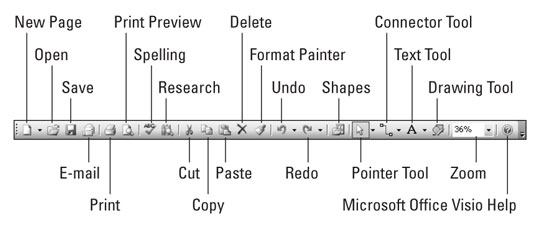
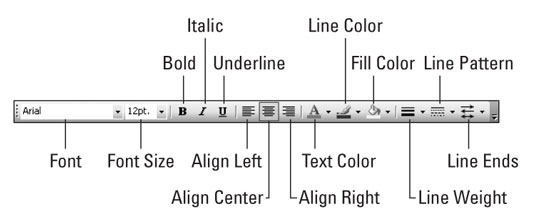
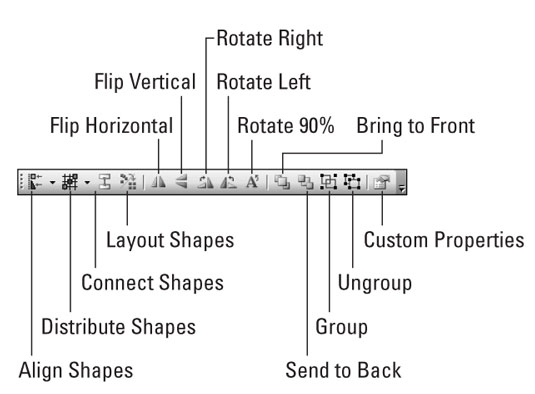
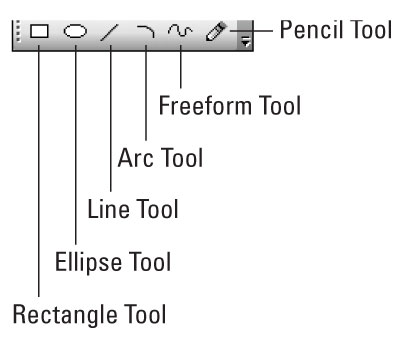
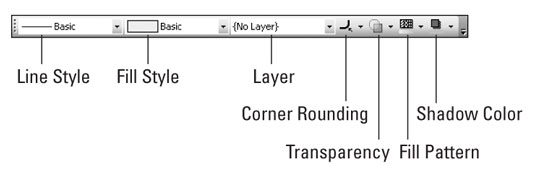
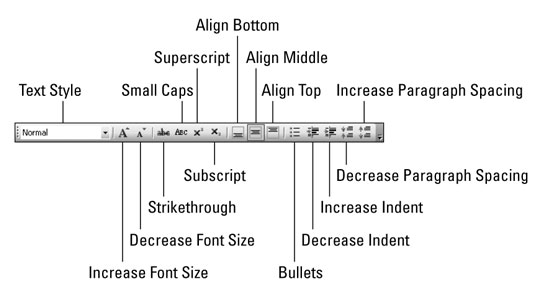
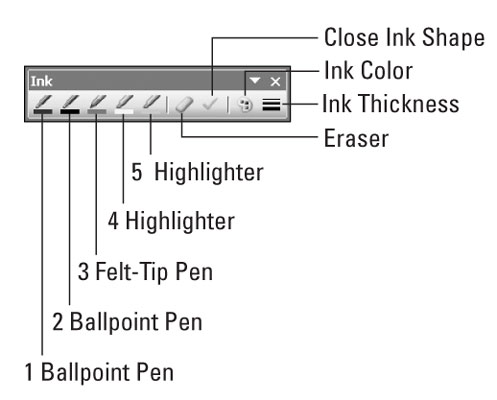
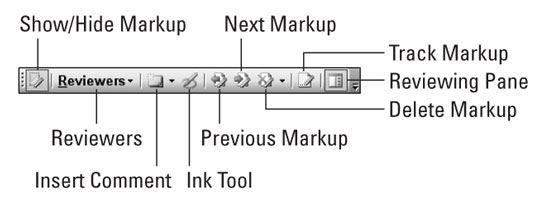
Zistite, ako nájsť a/alebo ako sa pripojiť ku skupine v aplikácii Skupiny Google. Môžete sa pripojiť priamo ku skupine, požiadať o pripojenie ku skupine alebo o pozvánku.
Zistite, ako naplánovať schôdzu Zoom a ako zabezpečiť registráciu účastníkov. Učte sa, ako môžete prispôsobiť schôdze a využiť funkcie prieskumov.
Objavte efektívne textové skratky v InDesign CS5, ktoré vám pomôžu formátovať a usporiadať text pomocou klávesových príkazov.
Skrátky na pracovnej ploche umožňujú rýchly prístup k súborom a programom. Prečítajte si viac o tom, ako ich vytvoriť a spravovať.
Klipart je predkreslená generická kresba a spoločnosť Microsoft poskytuje veľa súborov klipartov zadarmo so svojimi produktmi Office. Do rozloženia snímky programu PowerPoint môžete vložiť klipart. Najjednoduchší spôsob vloženia klipartov je pomocou jedného zo zástupných symbolov na rozložení snímky: Zobrazte snímku, ktorá obsahuje klipart […]
Farba výplne – tiež nazývaná tieňovanie – je farba alebo vzor, ktorý vypĺňa pozadie jednej alebo viacerých buniek hárka programu Excel. Použitie tieňovania môže pomôcť očiam čitateľa sledovať informácie na stránke a môže pridať farbu a vizuálny záujem do pracovného hárka. V niektorých typoch tabuliek, ako je register šekových knižiek, […]
Na úplne najjednoduchšej úrovni je hlavným účelom ACT! má slúžiť ako miesto na uloženie všetkých kontaktov, s ktorými denne komunikujete. Všetky svoje kontakty môžete pridávať a upravovať z okna Podrobnosti kontaktu, pretože obsahuje všetky informácie, ktoré sa týkajú jedného konkrétneho záznamu a […]
Použite tento Cheat Sheet na skok priamo do používania Discordu. Objavte užitočné roboty Discord, aplikácie, ktoré môžete integrovať, a tipy na rozhovory s hosťami.
Kancelársky balík OpenOffice.org má množstvo nástrojov na uľahčenie pracovného života. Keď pracujete v OpenOffice.org, zoznámte sa s funkčným panelom nástrojov (ktorý vyzerá takmer rovnako vo všetkých aplikáciách) a tlačidlami hlavného panela nástrojov, ktoré vám pomôžu so základnými príkazmi pre väčšinu úloh.
Stroj Bombe Alana Turinga nebol žiadnou formou umelej inteligencie (AI). V skutočnosti to ani nie je skutočný počítač. Prelomilo to kryptografické správy Enigmy a to je všetko. Turingovi to však poskytlo podnet na zamyslenie, čo nakoniec viedlo k dokumentu s názvom „Výpočtové stroje a inteligencia“? ktorý publikoval v 50-tych rokoch a ktorý popisuje […]





